Как скачивать музыку с SoundCloud на iPhone для офлайн прослушивания
Skip to content
- Инструкции
Дмитрий Хмуров 1
Хотите скачать трек с SoundCloud в формате MP3 для оффлайн прослушивания? В этой статье расскажем, как скачивать любые песни из SoundCloud на ваш iPhone или iPad, для прослушивания без интернета.
1. Оформите подписку на SoundCloud Go или Go+
Вы можете подписаться на SoundCloud Go ($4,99 в месяц) или SoundCloud Go+ ($9,99 в месяц) и получить возможность скачивать музыку в приложение для прослушивания без интернета. Эти подписки также позволяют пользоваться приложением без рекламы. Покупая подписку SoundCloud вы спонсируете ваших любимых исполнителей, которые бесплатно выкладывают свою музыку на площадку.
Примечание. Для России эту подписку можно оформить только через VPN.
2. Воспользуйтесь командой для бесплатного скачивания песен из SoundCloud
Вот как можно загрузить музыку из SoundCloud на ваш iPhone или iPad:
1) Скачайте команду Soundcloud Downloader и добавьте ее на iPhone. Если у вас iOS 14 и ниже, убедитесь, что на вашем устройстве разрешен запуск ненадежных команд.
2) Откройте приложение SoundCloud или сайт SoundCloud и найдите песню, которую хотите сохранить в mp3.
3) Нажмите кнопку с тремя точками рядом с песней.
4) Прокрутите список приложений влево и нажмите «More».
5) В меню поделиться найдите и выберите «Soundcloud Downloader».
6) Во всех уведомлениях нажмите «Разрешить один раз» или «Разрешать всегда».
7) Выберите локацию для скачивания в приложении «Файлы» и нажмите «Готово».
8) Откройте приложение «Файлы» и перейдите в папку, в которую сохранили скачанный трек из SoundCloud. Теперь вы можете открыть этот MP3-файл, чтобы прослушать трек.
Если эта команда у вас не работает, попробуйте воспользоваться другой.
3. Скачивание музыки из SoundCloud через веб-сервисы
Если вы не хотите пользоваться командами, то можно просто воспользоваться сторонними веб-сервисами.
1) Откройте приложение SoundCloud или веб-сайт и скопируйте ссылку на песню. Вы можете сделать это, нажав кнопку с тремя точками > Скопировать ссылку .
2) Откройте сайт forhub.io в Safari.
3) Вставьте скопированную ссылку на трек из SoundCloud и нажмите
4) Песня автоматически сохранится в папку “Загрузки“.
5) Откройте приложение «Файлы» и зайдите в папку “Загрузки”, здесь вы найдете скачанный трек из SoundCloud.
Теперь вы можете слушать скачанную музыку без интернета или например сделать рингтон для iPhone.
Оцените пост
[всего: 0 рейтинг: 0]
Как слушать музыку на Айфоне без интернета – приложения, программы и плееры для iPhone для прослушивания музыки офлайн бесплатно
На чтение 7 мин Опубликовано Обновлено
Многим владельцам яблочной техники знакомы проблемы, связанные с прослушиванием музыки. При наличии интернета аудио можно слушать без ограничений. К сожалению, слушать музыку на айфоне без интернета нельзя. Но для этого есть специальные приложения, а также другие способы, позволяющие прослушивать аудиозаписи без доступа к сети.
Содержание
- Перенести с компьютера
- Используем Aloha Browser
- Приложение BOOM
- Яндекс.
 Музыка
Музыка - Documents 6
- Apple Music
- Файловые менеджеры
- Другие приложения
- Google Play Music
- Deezer
- Spotify Music
- SoundCloud
- Pandora
- Tidal
- Shazam
- Musify
- Groove
- Музыка ВК
- My Audio
- Dsound
Перенести с компьютера
Самый простой способ послушать музыку на айфоне без интернета — это перенести аудиофайлы с компьютера (ПК) на телефон. Для этого нужно просто установить iTunes на свой ПК и добавить туда нужные файлы. После подключения телефона кабелем вся библиотека аудио файлов будет перемещена в аудио раздел iPhone.
Подробнее об этом методе вы можете прочитать на нашем сайте.
Используем Aloha Browser
Этот браузер можно установить практически на любой смартфон. Он содержит все необходимые функции для пользователей. А владельцев iPhone в этом инструменте радует возможность слушать аудио без сети.
Чтобы воспроизвести аудио через этот браузер, просто следуйте инструкциям:
- Зайдите в магазин приложений и найдите браузер Aloha.
 Затем вам нужно скачать его на свой телефон.
Затем вам нужно скачать его на свой телефон. - Скачав браузер, откройте его и введите в поле поиска адрес любого сайта, с которого можно скачать аудиофайлы.
- Выберите нужный файл и загрузите его с помощью специальной кнопки.
- Выберите желаемое место для загрузки аудиофайла.
- После скачивания треки можно слушать прямо из браузера. Для этого достаточно зайти в папку, куда были скачаны треки.
Приложение BOOM
Это приложение самое популярное для прослушивания песен без интернета. Подобных продуктов много, но у Voom самая обширная библиотека, где можно найти очень редкие треки.
Чтобы использовать инструмент, просто сделайте следующее:
- Загрузите Boom из магазина.
- откройте и авторизуйтесь с помощью социальных сетей.
- Найдите интересующий вас трек с помощью поля поиска.
- Скачайте музыку и получите бесплатную подписку на один месяц.
Яндекс.Музыка
Сервис Яндекс.Музыка подходит и для прослушивания треков без интернета. Кроме того, в приложении от Яндекса можно скачать сразу весь альбом, а не отдельные файлы.
Кроме того, в приложении от Яндекса можно скачать сразу весь альбом, а не отдельные файлы.
Что делать, если при загрузке торрента вы получаете сообщение об ошибке «предыдущий том не смонтирован
Программа используется следующим образом:
- Скачайте программу Яндекс.Музыка.
- Авторизуйтесь в системе соответствующим образом.
- Найдите свой любимый саундтрек или альбом в поиске.
- Скачать весь альбом специальной кнопкой. Вы также можете подписаться на платную подписку или пользоваться сервисом в течение месяца бесплатно.
- Чтобы скачать отдельные треки, выберите их в альбоме или найдите через поиск.
Documents 6
Этот файловый менеджер можно настроить для прослушивания песен без доступа к сети. Для этого сделайте следующее:
- Скачать документы 6.
- Найдите сервис для скачивания песен из браузера на iPhone. Вы можете скачать архивные альбомы. Этот продукт может работать с различными расширениями.
- После загрузки откройте загруженный веб-сайт с помощью файлового менеджера.

- Документы создадут папку под названием «Альбом» или «Архив». В нем будут все песни.
Apple Music
Apple Music уже предустановлен на iPhone. С его помощью вы можете слушать треки онлайн и офлайн (при наличии платной подписки). Для этого просто сделайте следующее:
- Включите медиатеку в настройках.
- В инструменте нужно выбрать любой трек и нажать на три точки рядом с ним. Выберите функцию для доступа к файлу в автономном режиме.
Стоит помнить, что загруженные аудиозаписи будут доступны, пока действует подписка. После завершения все файлы будут удалены.
Файловые менеджеры
Файловые менеджеры помогают эффективно распределять память для различных файлов. Таким же образом можно вставить аудиозапись, чтобы потом прослушать. Многие файловые менеджеры поддерживают эту функцию. Для этого сделайте следующее:
- Скачайте файловый менеджер, например Downloader».
- В браузере начните скачивать трек с любого сайта.
- Во всплывающем окне скопируйте ссылку на файл.

- Вставьте скопированное в окно менеджера и скачайте файл.
- Загруженные песни будут доступны в папке загрузки.
Другие приложения
Кроме известных программ для прослушивания музыки офлайн, есть и другие. Многие программы помогут вам получить доступ к аудиофайлам и слушать музыку в любое время, даже без доступа к интернету.
Как перенести информацию с Android на iPhone и наоборот
Google Play Music
Это приложение представляет собой сервис потоковой передачи музыки. Его можно загрузить из магазина приложений и часто предварительно установить на iPhone или Android. Программа позволяет сохранять и скачивать аудиофайлы.
Также в Google Play Music можно выбрать радиостанцию по настроению или исходя из предпочтений пользователя. Помимо простого прослушивания аудиозаписей, сервис предлагает большой список возможностей для удобства пользователя, а также большую фонотеку. Сервис предоставляет бесплатный доступ к библиотекам на один месяц.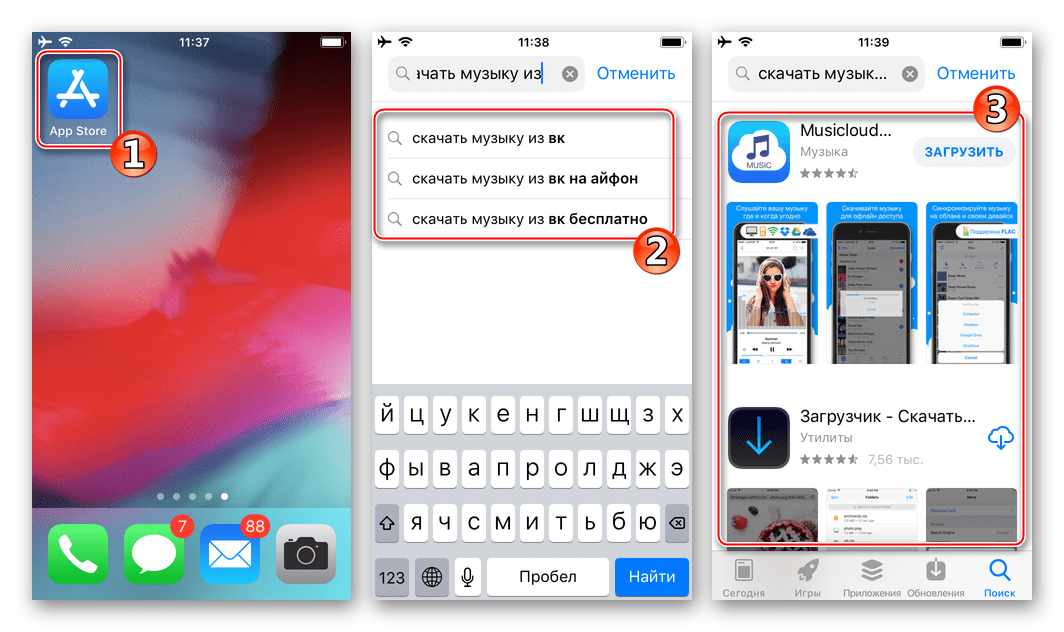
Deezer
Еще одно приложение, позволяющее скачивать и слушать аудиофайлы в автономном режиме как на компьютере, так и на iPhone. Скачать его можно с официального сайта.
Кроме того, вы можете слушать песни с радиостанций и музыкальных каналов.
Spotify Music
Программа имеет большую коллекцию аудиофайлов. При подключении учетной записи Facebook также возможна трансляция прослушиваемого трека на странице в сети. А чтобы скрыть информацию, достаточно добавить плейлист в частную коллекцию. Spotify можно загрузить для iPhone с официального сайта.
В Spotify много рекламы, чтобы ее убрать нужно подписаться на платную подписку. Эта программа подходит не только для компьютера, но и для телефона.
SoundCloud
SoundCloud позволяет собрать обширную музыкальную библиотеку. В нем можно свободно слушать аудио офлайн, а также общаться с исполнителями, просто добавляя их в круг общения. SoundCloud помогает пользователям познакомиться с неизвестными исполнителями и их работами.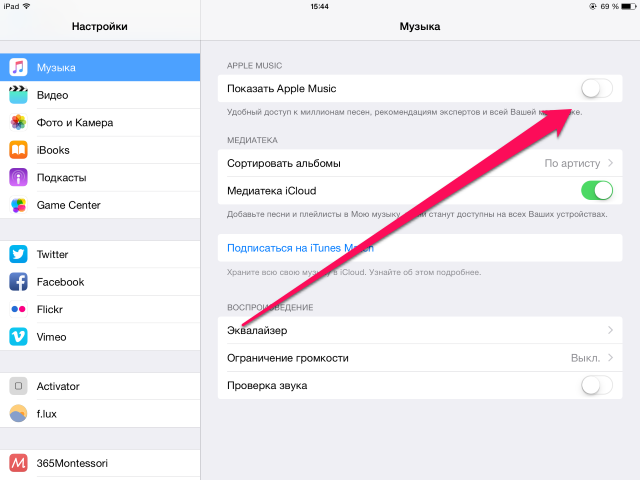
Pandora
Несмотря на небольшую коллекцию музыки, Pandora пользуется популярностью. При поиске аудиозаписи или исполнителя программа предлагает радиостанцию с похожими треками. Также она запоминает предпочтительные направления и составляет индивидуальный список предложений. Кроме того, у Pandora есть собственный будильник, который разбудит пользователя под любимый трек.
Tidal
Это первый сервис, предоставляющий высококачественные аудиофайлы. Также в этом приложении вы можете посмотреть клипы на любую песню. Весь материал отобран и обработан профессиональными журналистами, практиками и экспертами.
Лучшие плагины VST для FL Studio — как их добавить в программу
Tidal имеет обширную базу данных музыкального контента, содержащую более 40 миллионов файлов. В приложении вы можете скачать целые альбомы или отдельные треки. С одной учетной записью вы можете слушать музыку с трех устройств одновременно.
Shazam
Популярное приложение для поиска неизвестных треков оказалось простым плеером для прослушивания файлов. Shazam также широко используется в качестве офлайн-плеера.
Shazam также широко используется в качестве офлайн-плеера.
Musify
Удобный плеер, созданный специально для пользователей iOS, чтобы легко бесплатно слушать потоковую музыку на iPhone без интернета. Здесь вы можете сортировать аудиозаписи по жанрам и создавать собственные плейлисты. Musify — отличное приложение, доступное каждому, поскольку оно абсолютно бесплатное.
Groove
Groove — популярное потоковое приложение, позволяющее создавать собственные списки воспроизведения. Вы также можете использовать его с iTunes и получить доступ к коллекциям. Скачать можно с официального сайта.
Музыка ВК
Это приложение позволяет бесплатно слушать музыку из социальной сети Вконтакте с вашего iPhone. Его можно скачать с официального сайта. Чтобы иметь возможность слушать песни, необходимо авторизоваться через ВК.
Приложение покажет, какие аудиозаписи можно слушать офлайн. Как правило, там отображаются загруженные файлы.
У программы есть небольшие недостатки в виде отсутствия русского языка и рекламы.
My Audio
Также приложение можно синхронизировать с Вконтакте. Есть встроенный плеер и возможность слушать аудио в офлайне. Скачать нужно с сайта ijuice.ru.
Рекламные ролики периодически появляются в приложении, но закрываются сами собой через 5 секунд. Программа на русском языке и интерфейс аналогичен официальному приложению от ВК.
Dsound
Приложение позволяет легко скачивать и слушать треки. Есть встроенный браузер и плеер. Но у продукта много рекламы. Главное преимущество — отсутствие вставок в самих треках и возможность скачать сразу около 50 песен. Скачать его можно с ijuice.ru.
Apple iPhone 6 Plus (iOS8) — используйте музыкальный проигрыватель
Шаг 1 из 17
Найдите «Музыка»
Пресса Музыка.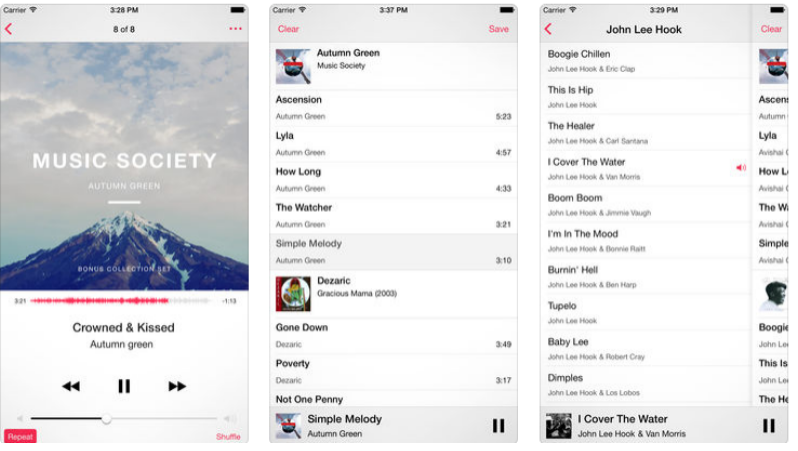
Шаг 2 из 17
Использовать музыкальный проигрыватель
Следующие шаги описывают, как вы:
Создание списка воспроизведения
Добавление аудиофайлов в список воспроизведения
Воспроизведение аудиофайла
Переход к следующему или предыдущему аудиофайлу
Включение или выключение воспроизведения в случайном порядке
Регулировка громкости
Шаг 3 из 17
Создать плейлист
Нажмите Плейлисты.
Шаг 4 из 17
Создать плейлист
Нажмите Новый список воспроизведения….
Шаг 5 из 17
Создать плейлист
Введите имя списка воспроизведения и нажмите Сохранить.
Шаг 6 из 17
Добавить аудиофайлы в список воспроизведения
Перейти к нужному аудиофайлу.
Нажмите нужный аудиофайл, чтобы выбрать его.
Шаг 7 из 17
Добавить аудиофайлы в список воспроизведения
Нажмите Готово.
Шаг 8 из 17
Воспроизвести аудиофайл
Нажмите нужную категорию в нижней части дисплея.
Перейти к нужному аудиофайлу или списку воспроизведения.
Шаг 9из 17
Воспроизвести аудиофайл
Нажмите нужный аудиофайл.
Шаг 10 из 17
Перейти к следующему или предыдущему аудиофайлу
Для перехода к следующему аудиофайлу:
Нажмите стрелку вправо.
Шаг 11 из 17
Перейти к следующему или предыдущему аудиофайлу
Чтобы перейти к предыдущему аудиофайлу:
Дважды нажмите стрелку влево.
Шаг 12 из 17
Перейти к следующему или предыдущему аудиофайлу
Чтобы перемотать текущий аудиофайл вперед или назад:
Нажмите и перетащите индикатор времени вправо или влево.
Шаг 13 из 17
Включить или выключить перемешивание
Нажмите Перемешать или Перемешать все (в зависимости от текущей настройки), чтобы включить или выключить функцию.
Шаг 14 из 17
Включить или выключить повтор
Нажмите настройку в нижнем левом углу дисплея.
Вы можете выбрать, хотите ли вы, чтобы музыкальный проигрыватель повторял один или несколько аудиофайлов.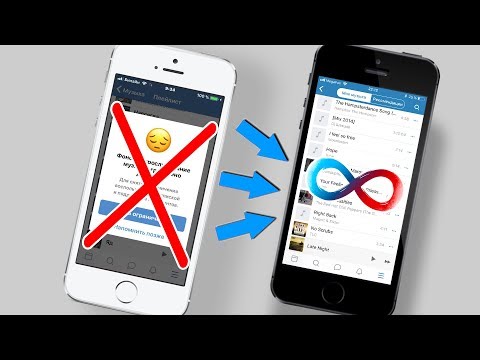
Шаг 15 из 17
Включить или выключить повтор
Нажмите нужную настройку.
Вы можете выбрать, хотите ли вы, чтобы музыкальный проигрыватель повторял один или несколько аудиофайлов.
Шаг 16 из 17
Отрегулируйте громкость
Нажмите верхнюю или нижнюю клавишу громкости.
Шаг 17 из 17
Вернуться на главный экран
Нажмите клавишу «Домой», чтобы вернуться на главный экран.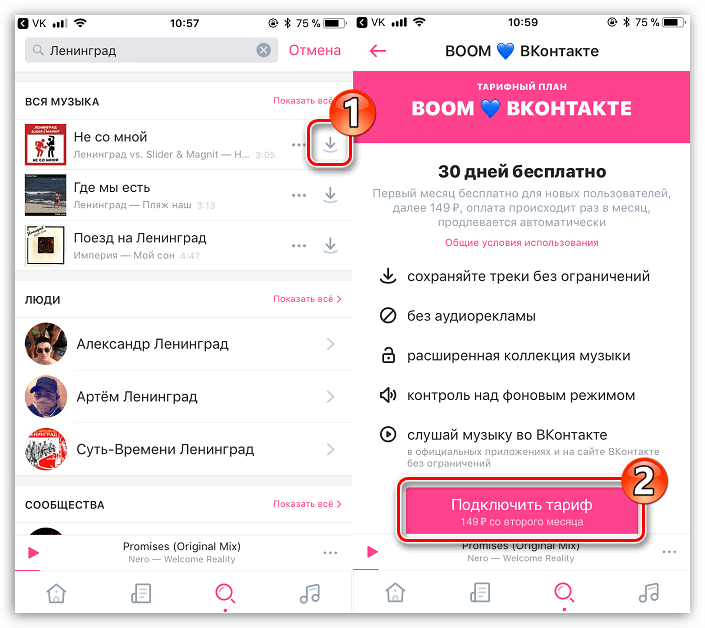
Найдите «Музыка»
Пресс-музыка.
Использовать музыкальный проигрыватель
Следующие шаги описывают, как вы:
Создание списка воспроизведения
Добавление аудиофайлов в список воспроизведения
Воспроизведение аудиофайла
Переход к следующему или предыдущему аудиофайлу
Включение или выключение воспроизведения в случайном порядке
Включение или выключение повтора
Регулировка громкости
Создать плейлист
Нажмите Списки воспроизведения.
Нажмите Новый список воспроизведения….
Введите имя списка воспроизведения и нажмите Сохранить.
Добавить аудиофайлы в список воспроизведения
Перейти к нужному аудиофайлу.
Нажмите нужный аудиофайл, чтобы выбрать его.
Нажмите Готово.
Воспроизвести аудиофайл
Нажмите нужную категорию в нижней части дисплея.
Перейти к нужному аудиофайлу или списку воспроизведения.
Нажмите нужный аудиофайл.
Перейти к следующему или предыдущему аудиофайлу
Для перехода к следующему аудиофайлу:
Нажмите стрелку вправо.
Чтобы перейти к предыдущему аудиофайлу:
Дважды нажмите стрелку влево.
Чтобы перемотать текущий аудиофайл вперед или назад:
Нажмите и перетащите индикатор времени вправо или влево.
Включить или выключить перемешивание
Нажмите Перемешать или Перемешать все (в зависимости от текущей настройки), чтобы включить или выключить эту функцию.
Включить или выключить повтор
Нажмите настройку в левом нижнем углу дисплея.
Вы можете выбрать, хотите ли вы, чтобы музыкальный проигрыватель повторял один или несколько аудиофайлов.
Нажмите требуемую настройку.
Вы можете выбрать, хотите ли вы, чтобы музыкальный проигрыватель повторял один или несколько аудиофайлов.
Отрегулируйте громкость
Нажмите верхнюю или нижнюю клавишу громкости.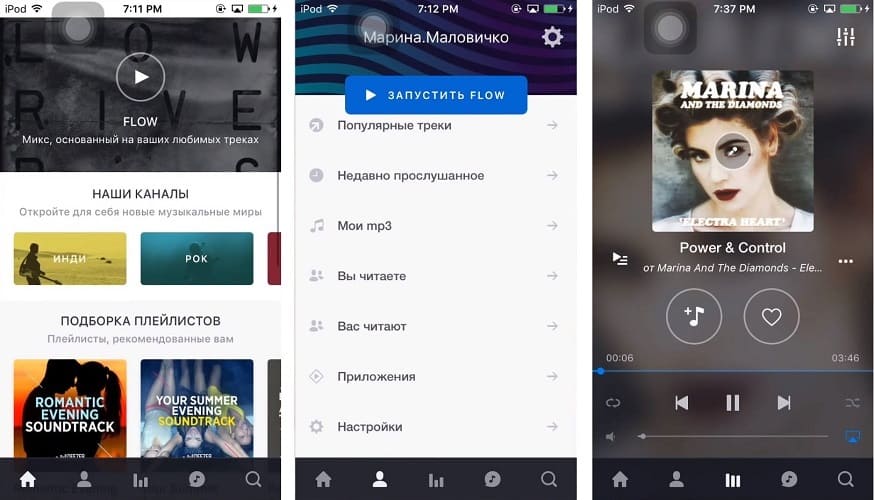
Вернуться на главный экран
Нажмите клавишу «Домой», чтобы вернуться на главный экран.
Как воспроизводить музыку Amazon на Apple Watch в автономном режиме [обновлено]
Как слушать любимую музыку на Apple Watch, зависит от того, на какой сервис потоковой музыки вы подписаны. Существует невероятное разнообразие платформ для потоковой передачи музыки, к которым могут получить доступ все люди, но Apple Music позволяет слушать музыку только из таких приложений, как Spotify, Pandora и iHeartRadio, а также из Apple Music. Как насчет прослушивания песен из Amazon Music на Apple Watch, если у вас есть подписка на Amazon Music? Здесь мы поговорим о том, как играть в Amazon Music на Apple Watch.
- Часть 1. Могу ли я воспроизводить Amazon Music на Apple Watch?
- Часть 2. Как управлять Amazon Music на Apple Watch
- Часть 3.
 Лучший способ прослушивания музыки Amazon на Apple Watch
Лучший способ прослушивания музыки Amazon на Apple Watch
- Часть 4. Как воспроизводить музыку Amazon на Apple Watch без телефона
Часть 1. Могу ли я получить Amazon Music на Apple Watch?
Недавно Amazon обновил Amazon Music для iOS до версии 10.18. После обновления приложение Amazon Music теперь доступно на Apple Watch. С обновлением до последней версии вы можете получить доступ к своим любимым песням Amazon Music прямо с вашего запястья. Вы можете использовать Apple Watch для прямой потоковой передачи Amazon Music или для управления воспроизведением на совместимом устройстве iOS. Продолжайте читать, чтобы узнать, как установить приложение Amazon Music на Apple Watch.
Получите приложение Amazon Music для Apple Watch с помощью iPhone
Шаг 1. Включите iPhone и запустите приложение Watch.
Шаг 2. Подключите Apple Watch к iPhone и коснитесь вкладки My Watch .
Шаг 3. Перейдите в раздел «Доступные приложения» и найдите приложение Amazon Music.
Шаг 4. Нажмите Установите рядом с приложением Amazon Music, после чего оно будет установлено на часы.
Получите Amazon Music из App Store на Apple Watch
Шаг 1. Чтобы открыть главный экран, нажмите Digital Crown и откройте App Store.
Шаг 2. Найдите Amazon Music с помощью функции поиска или прокрутите вниз, чтобы найти Amazon Music.
Шаг 3. Коснитесь Amazon Music, чтобы загрузить страницу загрузки, и коснитесь Получить , чтобы установить его.
Шаг 4. Дважды нажмите боковую кнопку, чтобы установить приложение Amazon Music на Apple Watch.
Часть 2. Как транслировать Amazon Music на Apple Watch
Amazon Music совместим с большинством часов Apple Watch. С помощью приложения Amazon Music на Apple Watch вы можете воспроизводить песни из своей библиотеки или искать любимых исполнителей и альбомы для потоковой передачи.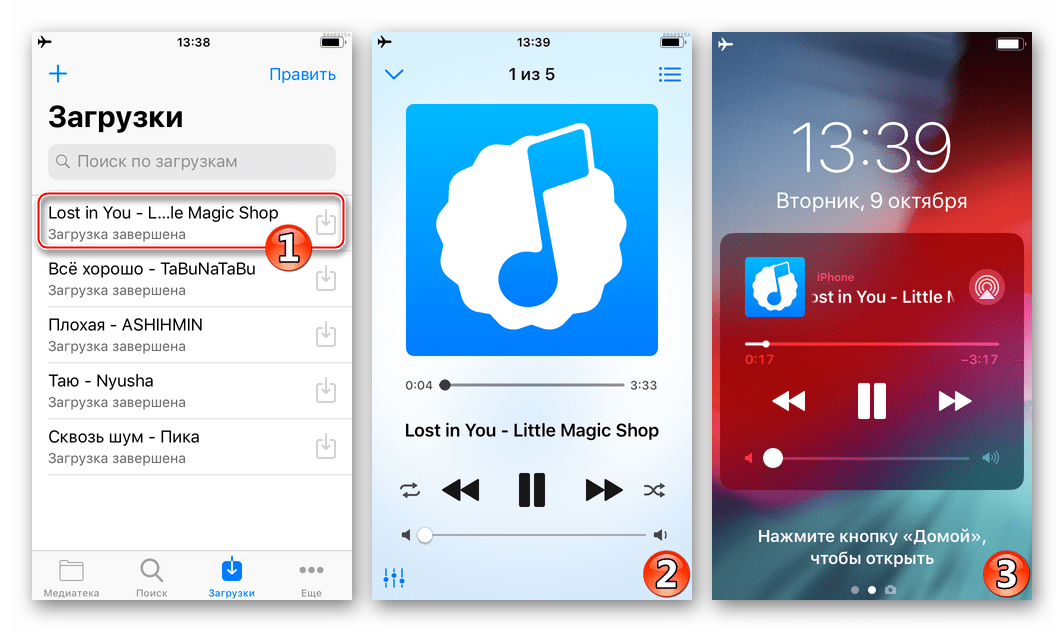 Если у вас есть учетная запись Amazon Prime, вы можете получить доступ к Amazon Prime Music на Apple Watch прямо сейчас. Или вы можете войти в Amazon Music на Apple Watch, если вы подписаны на Amazon Music Unlimited. Теперь выполните следующие действия, чтобы начать потоковую передачу Amazon Music на Apple Watch.
Если у вас есть учетная запись Amazon Prime, вы можете получить доступ к Amazon Prime Music на Apple Watch прямо сейчас. Или вы можете войти в Amazon Music на Apple Watch, если вы подписаны на Amazon Music Unlimited. Теперь выполните следующие действия, чтобы начать потоковую передачу Amazon Music на Apple Watch.
Для потоковой передачи Amazon Music на Apple Watch вам необходимо:
– Установите последнюю версию приложения Amazon Music на Apple Watch
– Подключите Apple Watch к доступной сети Wi-Fi или сотовой сети
– Обновите Apple Watch до последней версии watchOS
Шаг 1. Включите Apple Watch и откройте приложение Amazon Music.
Шаг 2. Когда вы открываете Amazon Music на Apple Watch, вам будет предложено ввести 6-значный код.
Шаг 3. Перейдите на https://www.amazon.com/code, чтобы войти в свою учетную запись Amazon Music и получить код.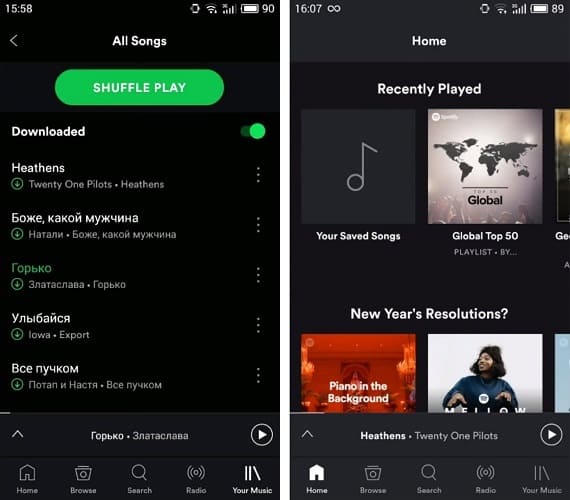
Шаг 4. Затем введите предоставленный код, чтобы связать свою учетную запись Amazon Music с приложением на часах.
Шаг 5. После активации приложения на часах нажмите Библиотека для просмотра списков воспроизведения, исполнителей и альбомов.
Шаг 6. Выберите любой плейлист или альбом для воспроизведения и коснитесь Настройки , затем выберите воспроизведение с Apple Watch. Теперь вы можете слушать Amazon Music на Apple Watch в наушниках.
Часть 3. Лучший способ наслаждаться офлайн-музыкой Amazon Music на Apple Watch
Благодаря обновлению версии Amazon Music для iOS пользователи могут слушать свои любимые песни из Amazon Music на Apple Watch. Однако Amazon Music поддерживает потоковую передачу музыки только на Apple Watch онлайн. Это означает, что вы не можете загружать свои песни и плейлисты из Amazon Music, даже если вы являетесь активным подписчиком Amazon Music.
Для прослушивания в автономном режиме вы можете воспроизводить Amazon Music со своего iPhone, а затем управлять воспроизведением на часах. Таким образом, вам нужно носить свой iPhone с собой куда угодно, когда вы играете в Amazon Music без подключения к Wi-Fi. Это было бы крайне неудобно для вас, когда вы выходите на пробежку или занимаетесь спортом.
Но имейте в виду, что Apple Watch предлагает 2 ГБ дискового пространства для музыки, так что вы можете настроиться на свои любимые песни, синхронизировав их со своими часами. Другими словами, вам просто нужно загрузить музыку из Amazon Music в форматы, совместимые с Apple Watch, после чего вы сможете перенести Amazon Music на Apple Watch для воспроизведения.
Согласно официальному веб-сайту Apple, Apple Watch поддерживают следующие аудиоформаты: AAC, MP3, MP3 VBR, Audible, Apple Lossless, AIFF и WAV . Но треки Amazon Music закодированы в аудиоформате DRM-ed, несовместимом с watchOS. Чтобы решить эту проблему, вам необходимо преобразовать Amazon Music в MP3 или другие аудиоформаты, поддерживаемые Apple Watch, с помощью стороннего инструмента.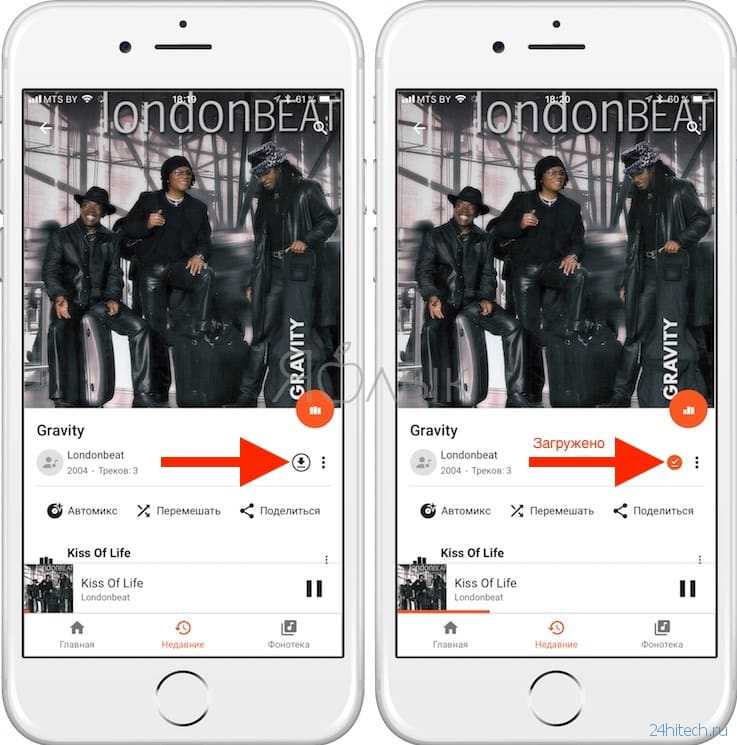
Поэтому вам понадобится помощь Tunelf Amatune Music Converter, отличного экстрактора музыки Amazon. Он может не только загружать песни с Amazon Music, но и конвертировать Amazon Music в MP3 или другие широко поддерживаемые форматы. С помощью этого решения вы можете легко загружать музыкальные композиции Amazon на Apple Watch для прослушивания, даже не имея при себе iPhone.
Ключевые особенности Tunelf Amatune Music Converter
- Загрузка песен с Amazon Music Prime, Music Unlimited и HD Music
- Преобразование песен Amazon Music в форматы MP3, AAC, FLAC, WAV, M4A и M4B
- Преобразование звука Amazon Music на более высокой скорости в 5 раз
- Обеспечение качества выходного звука при сохранении тегов ID3 и метаданных
Бесплатная загрузка
Бесплатная загрузка
Часть 4. Как перенести музыку с Amazon Music на Apple Watch для воспроизведения
С помощью Tunelf Amatune Music Converter довольно легко загружать песни Amazon Music для прослушивания в автономном режиме на Apple Watch. Сейчас самое время начать скачивать песни с Amazon Music.
Сейчас самое время начать скачивать песни с Amazon Music.
4.1 Загрузка песен с Amazon Music через Tunelf
Готовы загружать и конвертировать музыку с Amazon Music в MP3? Но перед этим вам нужно сначала установить Tunelf Amatune Music Converter на свой компьютер. Существует две версии Tunelf Amatune Music Converter, соответственно для пользователей Windows и Mac. Вы можете выбрать один в зависимости от вашей операционной системы. Затем выполните простые шаги, описанные ниже.
Шаг 1 Добавить Amazon Music Прежде всего, запустите Tunelf Amatune Music Converter на своем компьютере, после чего приложение Amazon Music автоматически загрузится. Затем перейдите в свою библиотеку в Amazon Music и выберите песни, которые вы хотите загрузить. Если вы выбрали свои любимые песни, просто откройте альбом или плейлист. Теперь все, что вам нужно, это выбрать песни, которые вы хотите конвертировать, и скопировать ссылку на музыку в поле поиска на конвертере для загрузки.
Шаг 2 Установка параметров звукаTunelf предлагает несколько параметров звука для настройки: формат, битрейт, частота дискретизации и канал. Щелкните строку меню и выберите параметр Preferences , чтобы установить параметры вывода. В этом окне выберите опцию MP3 из списка аудиоформатов. Для лучшего качества загрузки звука установите другие параметры, включая битрейт, частоту дискретизации и канал. Кроме того, вы можете выбрать папку, в которой хотите сохранить преобразованные песни Amazon Music.
Шаг 3 Загрузка Amazon Music Чтобы начать загрузку плейлистов с Amazon music, нажмите кнопку Преобразовать в правом нижнем углу. Tunelf позволяет вам указать, какое место хранения вы хотите для загрузок. Но Tunelf по умолчанию будет использовать папку хранения на вашем компьютере, если вы не укажете ее заранее. После загрузки весь музыкальный контент Amazon появится в разделе Converted .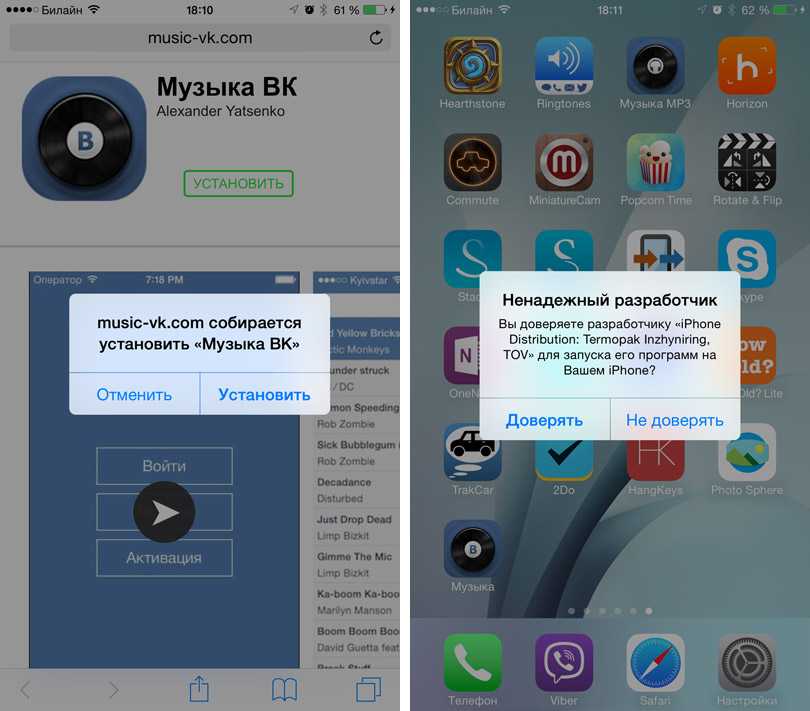 Щелкните значок Converted , чтобы просмотреть конвертированные песни.
Щелкните значок Converted , чтобы просмотреть конвертированные песни.
4.2 Перенос Amazon Music на Apple Watch для воспроизведения
Теперь все песни Amazon Music преобразуются в незащищенные аудиофайлы. Вы можете сначала перенести преобразованные файлы Amazon Music на свой iPhone, а затем синхронизировать их с Apple Watch. Теперь приступим.
1) Установите Apple Watch на зарядное устройство и убедитесь, что они заряжаются.
2) Включите iPhone и перейдите в Настройки > Bluetooth , чтобы убедиться, что Bluetooth включен.
3) На iPhone откройте приложение Apple Watch, затем коснитесь вкладки My Watch .
4) Прокрутите до Музыка под Мои часы и коснитесь его, затем коснитесь Добавить музыку .
5) Найдите файлы Amazon Music, которые вы перенесли на свой iPhone. Нажмите кнопку + рядом с музыкой, которую вы хотите синхронизировать, и ваши песни будут синхронизированы с вашими часами.
Нажмите кнопку + рядом с музыкой, которую вы хотите синхронизировать, и ваши песни будут синхронизированы с вашими часами.
4.3 Слушайте музыку Amazon с Apple Watch в автономном режиме
Позже вы сможете начать автономное воспроизведение Amazon Music в Apple Music без необходимости носить с собой iPhone. Перейдите к использованию медиаплеера на часах, чтобы воспроизвести Amazon Music.
1) Включите Apple Watch и коснитесь приложения Музыка , чтобы запустить его.
2) Прокрутите Amazon Music, хранящуюся на ваших часах, и выберите песню или список воспроизведения.
3) После того, как вы выбрали музыку, ваши часы попросят вас подключить наушники Bluetooth для прослушивания. Просто нажмите «Подключить устройство» и выберите наушники.
4) Теперь вы сможете слушать любимые песни из Amazon Music и управлять воспроизведением пальцем на часах.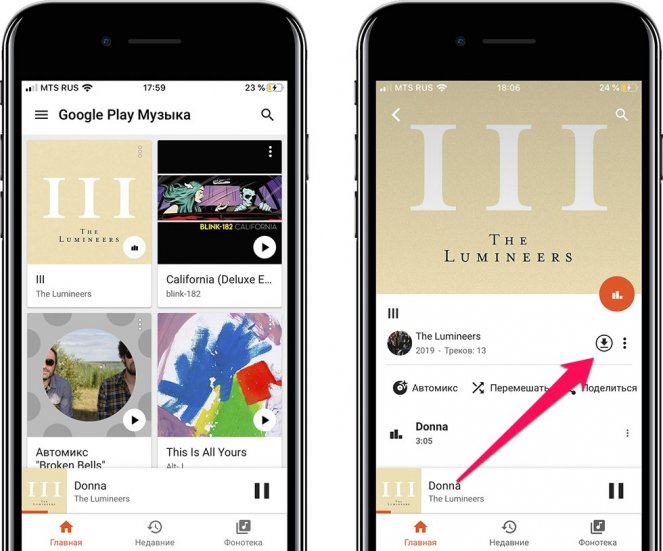

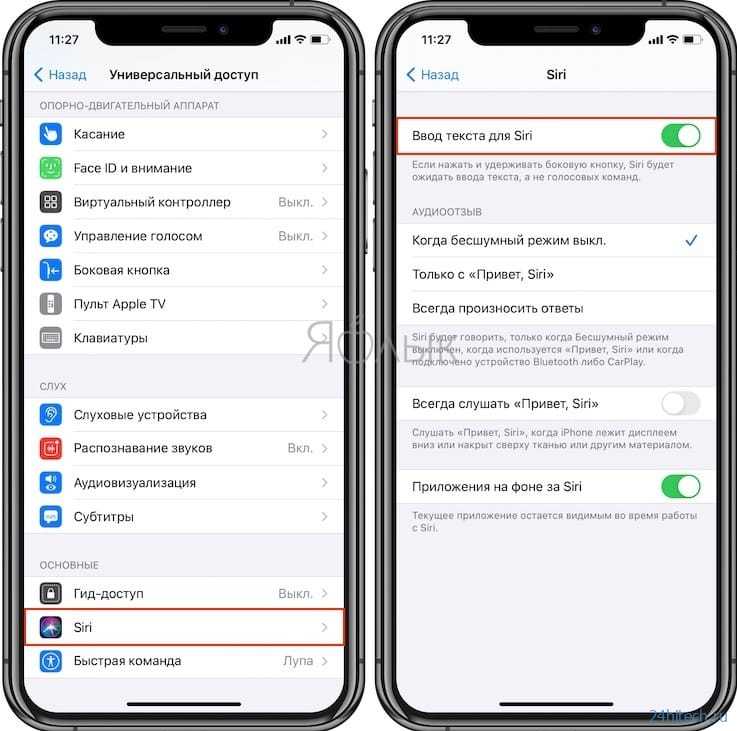 Музыка
Музыка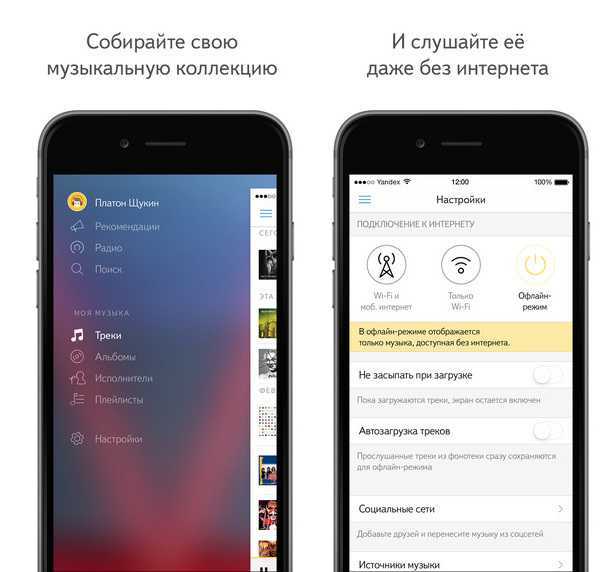 Затем вам нужно скачать его на свой телефон.
Затем вам нужно скачать его на свой телефон.

 Лучший способ прослушивания музыки Amazon на Apple Watch
Лучший способ прослушивания музыки Amazon на Apple Watch